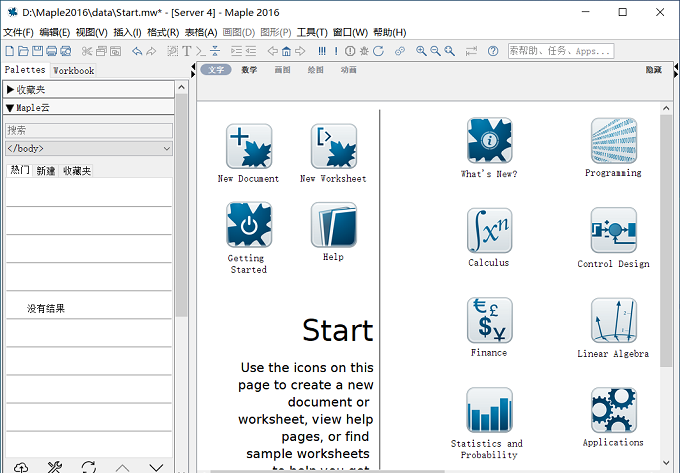安装前须知:
1.安装全程须联网,否则安装不成功;
2.解压和安装前请先关闭360、电脑管家等所有杀毒软件,防止拦截补丁,导致安装失败;
3.本站提供的Maple2016适用于WIN7/10(64位)系统,亲测可用!
Maple2016 64位WIN10安装步骤:
1、使用“百度网盘客户端”下载MPE16_CN_x64软件安装包到电脑磁盘里,并鼠标右击进行解压缩,然后找到Maple2016.0WindowsX64Installer.exe,鼠标右击选择【以管理员身份运行】
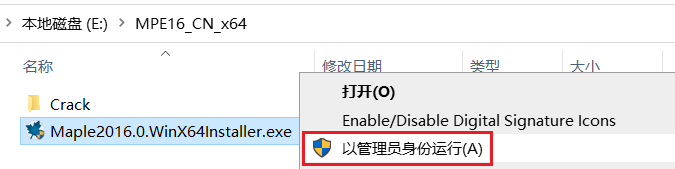
2、点击【Next】
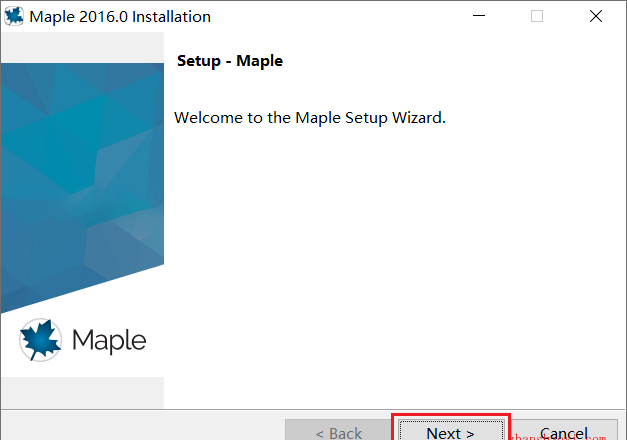
3、勾选“I accept…”,然后点击【Next】
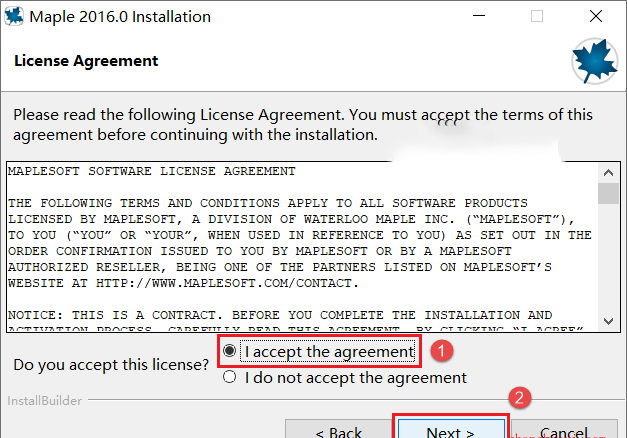
4、选择软件安装路径,默认安装在C盘,点击图中“文件夹图标”可更改软件安装路径,注意:安装路径文件夹名称均不能出现中文字符!小编这里将软件安装在D盘Maple2016文件夹下,然后点击【Next】
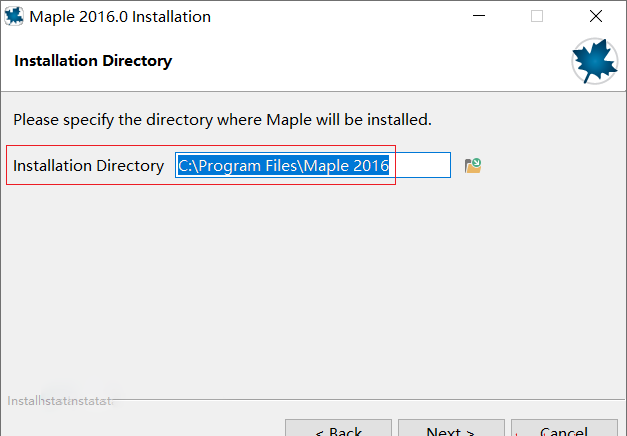
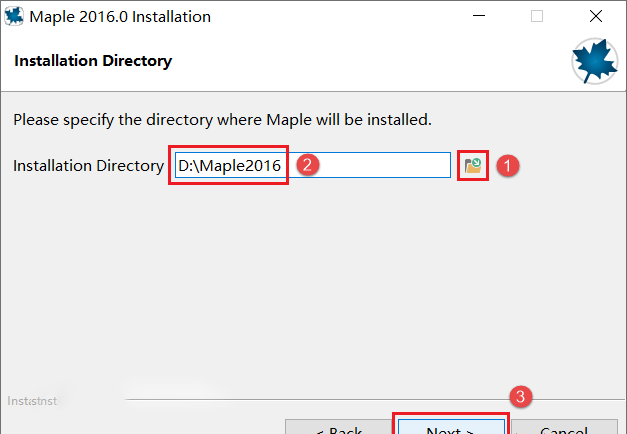
5、默认,然后点击【Next】
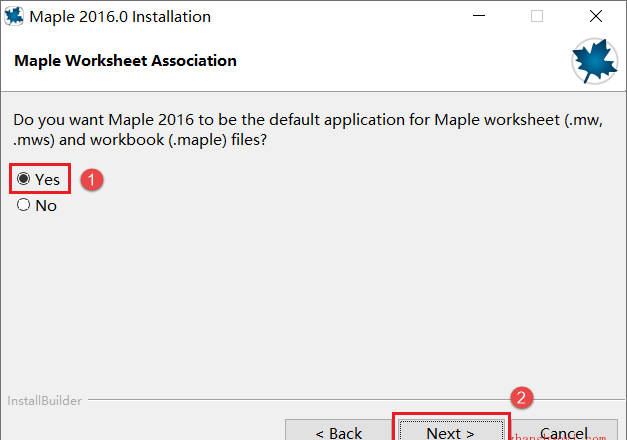
6、默认,点击【Next】
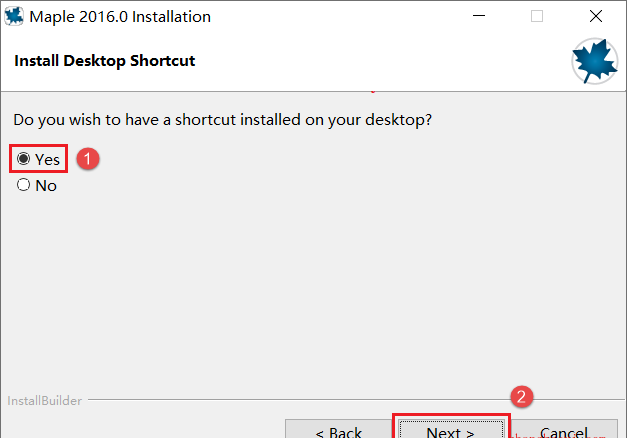
7、点击【Next】
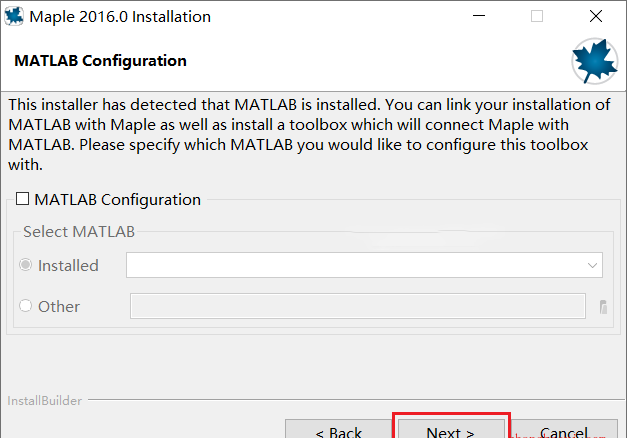
8、勾选“Single User License”,然后点击【Next】
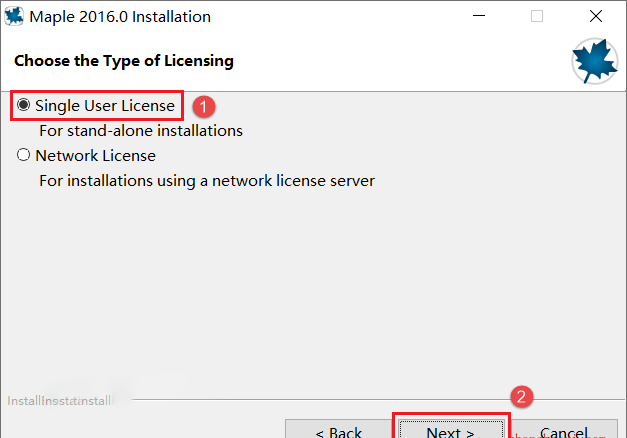
9、先取消全部勾选,不检测更新,点击【Next】
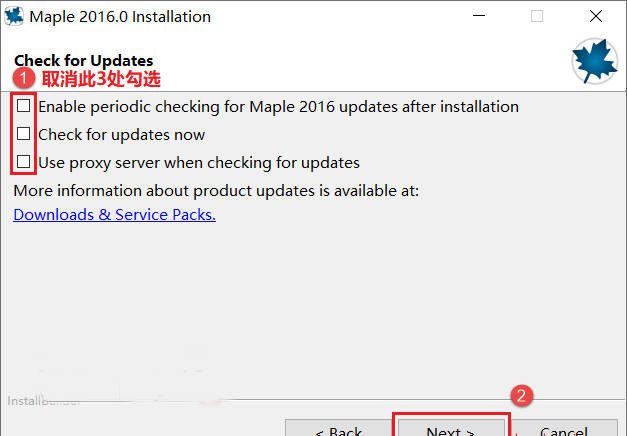
10、正在安装,这个过程需要一段时间,请耐心等待,注:安装过程中可能会自动安装VC++库,不用管它,等待安装完成即可
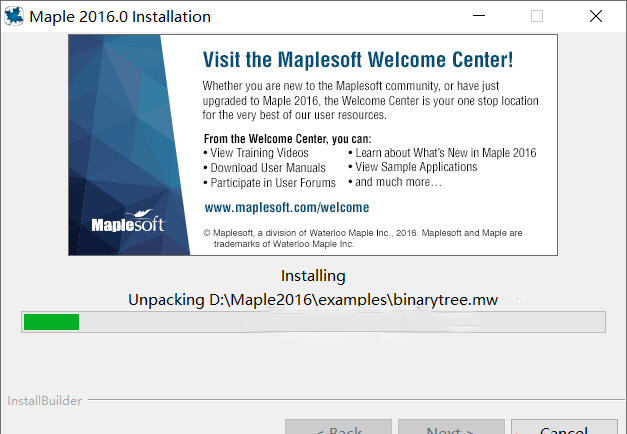
11、先去除勾选“Activate Maple…”,然后点击【Finish】,暂不打开软件
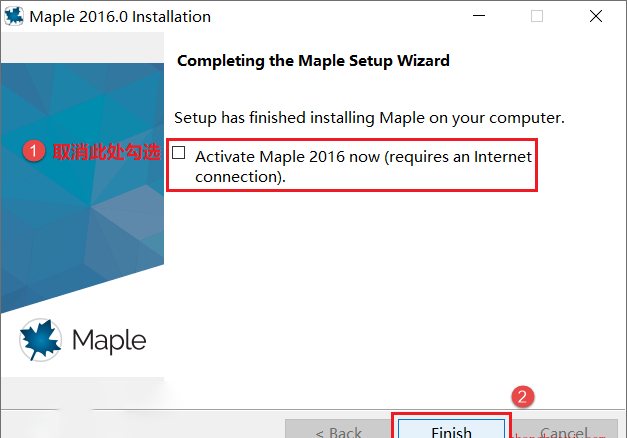
12、返回软件初始安装包,双击打开Crack文件夹
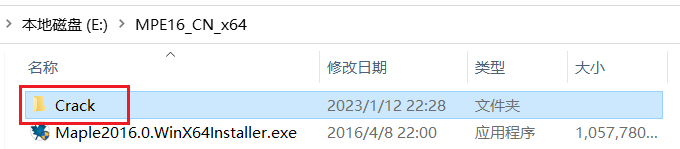
13、将bin.X86_64_WINDOWS和license两个文件夹全部复制粘贴到软件安装目录(见第4步)文件夹下替换源文件
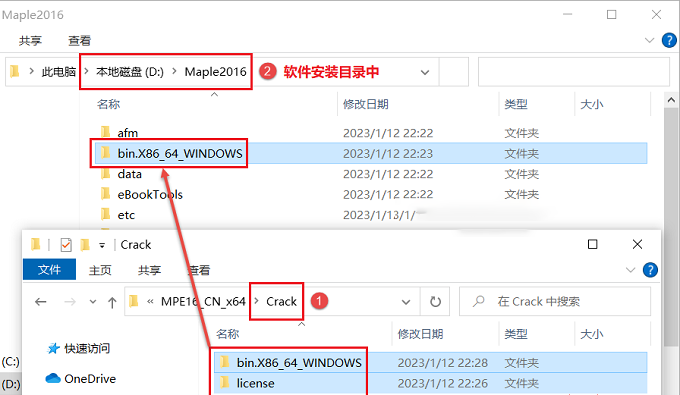
14、点击【替换目标中的文件】
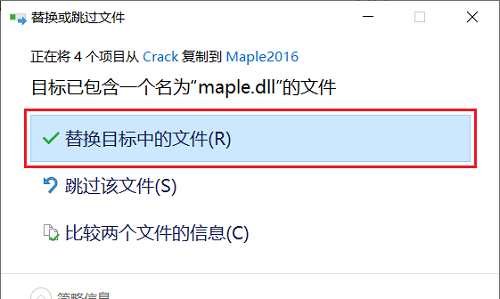
15、一般会弹出如下提示窗口,直径点击【允许访问】即可
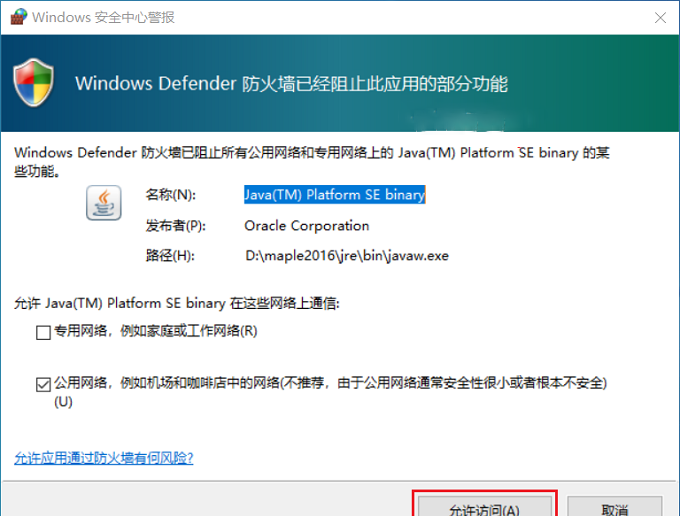
16、返回桌面,找到Maple2016图标,鼠标右击选择【以管理员身份运行】
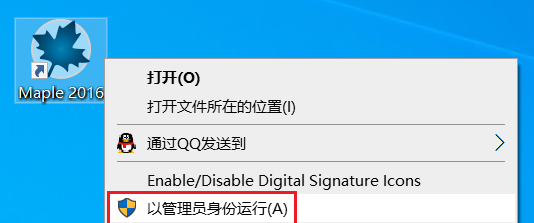
17、打开Maple 2016软件,中文版界面如下: